
Appli Pixum : Album photo avec texte
Créez rapidement et facilement votre livre photo avec du texte dans l'Appli Pixum, même en déplacement :
Choisissez un livre photo Pixum, y compris la couverture de votre choix, et téléchargez les photos directement depuis votre smartphone.
Sélectionnez une page de votre livre photo et cliquez sur l'icône de texte et ensuite sur "Ajouter du texte".
Écrivez votre texte et personnalisez-le à l'aide des options en haut de l'écran. Vous avez accès à différentes polices, tailles, styles et couleurs - c'est prêt !

Album avec texte dans l'éditeur en ligne
Sans installation, créez directement en ligne votre livre photo sur tous vos appareils :
Sélectionnez un Livre photo Pixum, y compris la couverture de votre choix, et téléchargez des photos en ligne.
Sélectionnez une page de votre livre photo et cliquez sur "Texte" dans la barre latérale gauche.
Dans le nouveau champ de texte, ajoutez vos mots personnels et modifiez-les à l'aide des options de conception sur le côté gauche de l'écran. Utilisez les différentes polices, tailles, styles et couleurs.
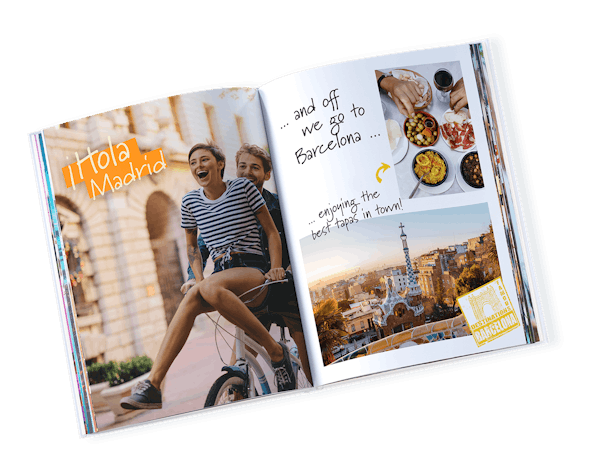






























« Le premier envoi ayant été perdu en route, le service client a réagi très rapidement et l'album est arrivé presque à temps ! Assez satisfaite du résultat même si certaines photos ont un aspect différent de l'original (même si la photo originale était en HD). Peut-être lié au papier recyclé ? Ma fille est ravie de son cadeau d'anniversaire en tout cas ! »
« Qualié fabrication premium ! »
« Cela fait des années que j'utilise Pixum pour mon album annuel toujours avec la même satisfaction. »
« Livre photo magnifique. Mais par quel mystère la couverture a inversé le recto et le verso ??? je ne trouve pas d'explication!!! »
« Pas de mauvaise surprise avec PIXUM, Très bonne qualité avec un traitement excellent de chaque photos surtout sur papier brillant. Rapidité de livraison. Bravo »